


CAD怎么画一个带圆孔的矩形呢?点击矩形工具,点击绘图区的任意一处,作为矩形的起点。输入@100,50的参数,空格。点击圆工具,捕捉矩形的几何中心点,输入直径为15,空格。
下面给大家分享的是CAD怎么画一个带圆孔的矩形的方法与步骤,具体操作过程如下:
型号:台式电脑
系统:win11系统
软件:CAD2022软件
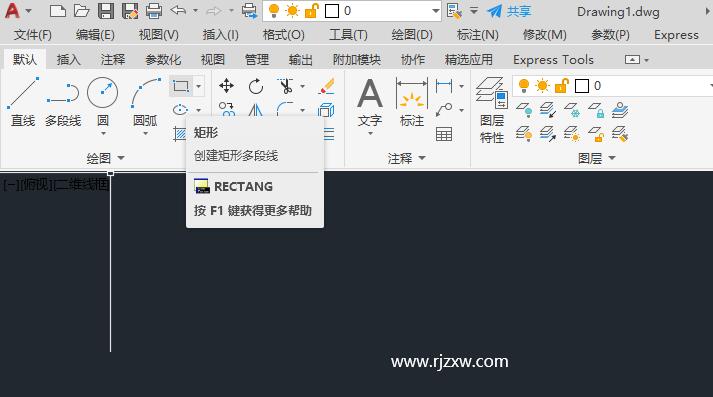 2
2、点击绘图区的任意一处,作为矩形的起点。
2
2、点击绘图区的任意一处,作为矩形的起点。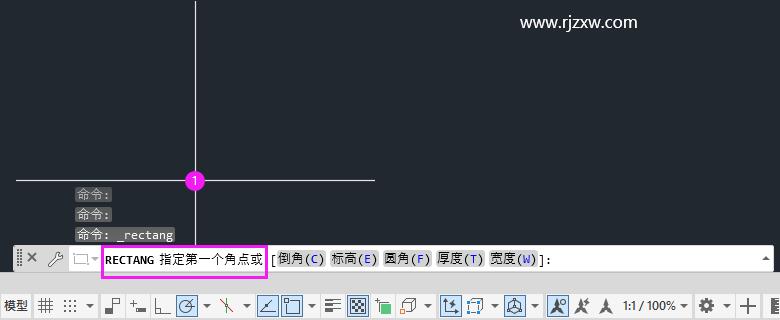 3
3、另一个角点。输入@100,50的参数,空格。
3
3、另一个角点。输入@100,50的参数,空格。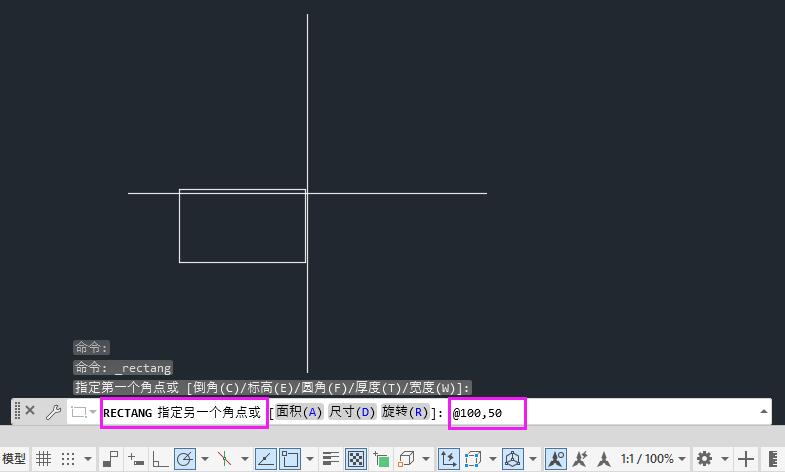 4
4、绘制好矩形后,点击圆工具,输入CIRCLE命令,空格。
4
4、绘制好矩形后,点击圆工具,输入CIRCLE命令,空格。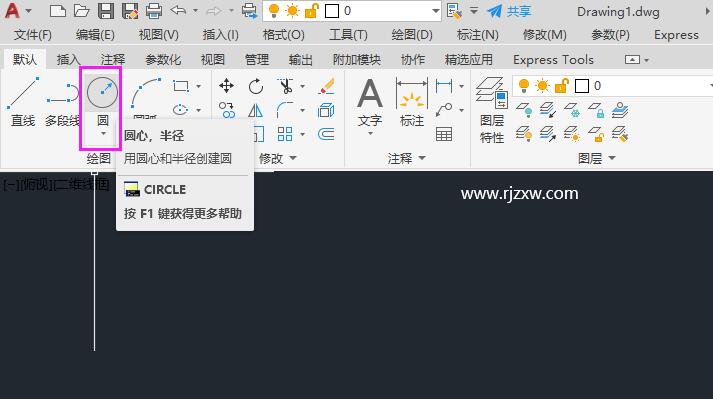 5
5、捕捉矩形的几何中心点,输入直径为15,空格。
5
5、捕捉矩形的几何中心点,输入直径为15,空格。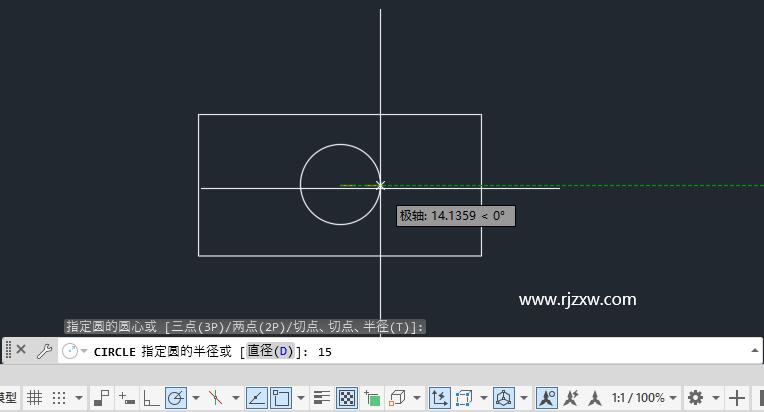 6
6、这样就完成了一个带圆孔的矩形。
6
6、这样就完成了一个带圆孔的矩形。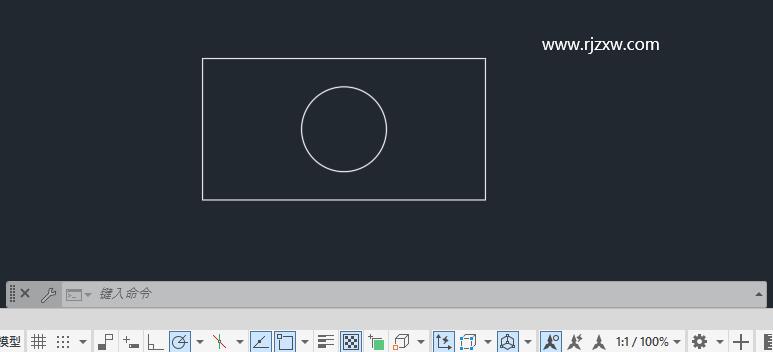 END
END
1、点击矩形工具,或是输入RECTANG命令,空格。
2、点击绘图区的任意一处,作为矩形的起点。
3、另一个角点。输入@100,50的参数,空格。
4、绘制好矩形后,点击圆工具,输入CIRCLE命令,空格。
5、捕捉矩形的几何中心点,输入直径为15,空格。
6、这样就完成了一个带圆孔的矩形。